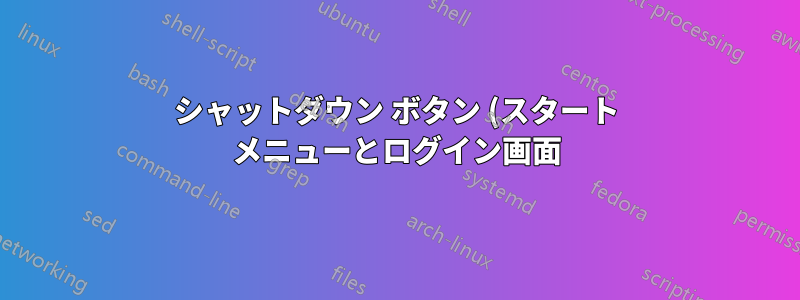%20%E3%81%AF%E3%83%AD%E3%82%B0%E3%82%A2%E3%82%A6%E3%83%88%E3%81%97%E3%81%BE%E3%81%99%E3%81%8C%E3%80%81Windows%2010%20%E3%83%87%E3%82%B9%E3%82%AF%E3%83%88%E3%83%83%E3%83%97%20PC%20%E3%81%A7%E3%81%AF%E3%82%B7%E3%83%A3%E3%83%83%E3%83%88%E3%83%80%E3%82%A6%E3%83%B3%E3%81%97%E3%81%BE%E3%81%9B%E3%82%93.png)
この問題を Google で検索したところ、ラップトップでは同様の問題が多数見つかりましたが、デスクトップでは見つかりませんでした。
私の Windows 10 マシンはシャットダウンしているように見えますが、実際にはシャットダウンしません。スタート メニューを使用して、電源 -> シャットダウンをクリックします。ログイン画面からシャットダウン ボタンを使用しても同じ結果になります。シャットダウンしているように見えますが、実際にはシャットダウンしません。ただし、ログアウトはされます。
コマンドラインで「shutdown /s」と入力すると、PC は正常にシャットダウンします。これは解決策ではありません。電源オフ (シャットダウン) ボタンで、ログアウトするのではなく、PC をシャットダウンしたいのです。
この問題を解決する方法を誰か知っていますか?
提案された重複した質問は、Win 10 のシャットダウンの問題を扱っていますが、問題が異なり、解決策は適用されません。
答え1
シャットダウン ボタンで PC をシャットダウンするには、電源オプションの設定を変更する必要があります。
- コントロールパネル\すべてのコントロールパネル項目\電源オプション\システム設定に移動します。
- 「現在利用できない設定を変更する」というテキストをクリックします
- 「高速スタートアップを有効にする(推奨)」のチェックを外します
- 画面下部の「変更を保存」をクリックします
答え2
電源オプションを編集してみてください。また、シャットダウンコマンド実行ダイアログでWin-R:
shutdown -s -t 00
または、強制的にシャットダウンするには、
shutdown -f -s -t 00
それがうまくいったら、それをバッチ(テキスト)ファイルにコピーします。マイシャットダウン.bat(または .bat 拡張子を持つ任意のファイル名)。利便性とキーボード ショートカットのために、スタート メニューにショートカットを作成します。
あなたはできる試すの-h(休止状態) オプションですが、Windows 8 以降では信頼性が低いと MS が判断したため、非推奨となっています。
答え3
Windows 8以降、MicrosoftはWindowsの起動方法を変更した。高速化するためです。これは HybridBoot と呼ばれ、ログオフ + 休止状態です。次回 Windows を起動すると、カーネルが休止状態から再開され、ログイン後に以前のバージョンと同様にスタートアップ ツールが起動します。完全にシャットダウンするには、SHIFT キーを押して、シャットダウン ボタンを押す必要があります。
答え4
シャットダウン ボタンで実際に PC をシャットダウンするには、電源オプションの設定をいくつか変更する必要がありました。
次の手順を実行します:
- コントロール パネル → すべてのコントロール パネル項目 → 電源オプション → システム設定に移動します。
- 「現在利用できない設定を変更します」というテキストをクリックします。
- 「スリープ」のチェックを外します。(これにより、スタート メニューの電源オプションからスリープ オプションが削除されますが、シャットダウンの問題は解決され、必要に応じて「休止状態」にすることができます)
- 画面下部の「変更を保存」をクリックします。


